PowerPoint をテレプロンプターとして使用する方法
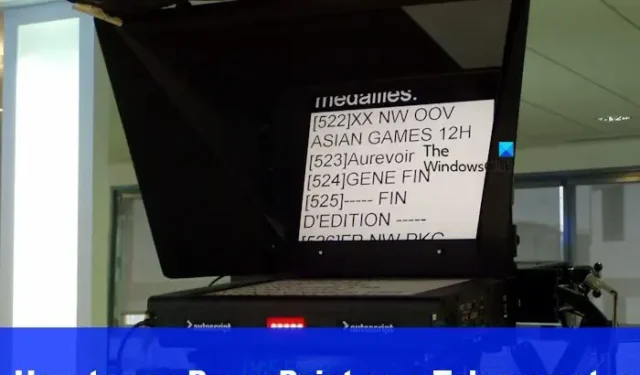
プレゼンテーションやスピーチをするときにすべてを暗記するのは簡単ではないため、テレプロンプターが役に立ちます。ただし、誰もがテレプロンプターを持っているわけではありません。では、どうすればよいでしょうか? 最善の方法は、Microsoft PowerPoint をテレプロンプターとして使用することです。
ご存知のとおり、プロ仕様のテレプロンプター システムには数千ドルの費用がかかり、おそらくあなたが買える金額を超えています。しかし、PowerPoint に関して言えば、Office 365 のシンプルでお手頃なサブスクリプションを購入すれば、すぐに有能なテレプロンプターを手に入れることができます。
テレプロンプターとは何ですか?
テレプロンプターは、プレゼンターが視覚的な観点から話す必要があるテキストにアクセスできるようにするデバイスです。テレプロンプターを使用すると、読者は聴衆とアイコンタクトを保ちながら、プロセス全体を通して即興的な音声を聞くことができます。
さて、始める前に、まず講演者ノートを非公開で表示する必要があります。スピーカー ノートに追加されたテキストはテレプロンプターで使用されるため、これがセットアップされ、すぐに使用できることを確認してください。
PowerPoint でテレプロンプター機能を使用する方法
Microsoft PowerPoint 内でテレプロンプター機能を使用する方法を知りたい場合は、ここにある情報で、知っておく必要があるすべてが説明されています。
- プレゼンテーションを開く
- 最初から戻る
- テレプロンプターを選択します
1] プレゼンテーションを開きます
まず、テレプロンプターを使用するプレゼンテーションを開始する必要があります。それでは、これを効果的に行う方法を説明しましょう。
まず、Microsoft PowerPoint アプリケーションを起動します。
完了したら、新しいプレゼンテーションを開くか、以前に作成して保存したプレゼンテーションを開くかを選択できます。
2]最初から戻る
次に、上部にある「録画」メニューをクリックする必要があります。
そこから、[最初から]に移動し、ボタンをクリックしてプレゼンテーションを開始します。
3] テレプロンプターを選択します
[最初から] をクリックしてプレゼンテーションを先頭から開始したら、テレプロンプターを起動して実行します。
右下隅に注目して[ビュー]を選択します。
メニューから「テレプロンプター」オプションをクリックします。
メモがスライドの上に表示されます。プロのテレプロンプターを操作しているかのように読み進めることができます。
メモは自動的にはスクロールしないので、必要な場合は手動でスクロールする必要があることに注意してください。理想的ではありませんが、プロ用のテレプロンプター デバイスを購入するよりは良いでしょう。
PowerPoint プレゼンテーションを行っている自分を記録するにはどうすればよいですか?
まず、録音を開始したいスライドを開く必要があります。その後、PowerPoint ウィンドウの右上隅にある [記録] を選択します。適切なタイミングが来たと感じたら、丸い赤い [録画] ボタンをクリックします。カウントダウンが始まるまで待ってから、話し続けてください。
PowerPoint を読み上げてもらうにはどうすればよいですか?
クイック アクセス ツールバーをよく見て、[クイック アクセス ツールバーをカスタマイズ] オプションをクリックします。完了したら、「その他のコマンド」を選択します。次に、リストからコマンドを選択して、すべてのコマンドに移動します。最後に、下にスクロールして「Speak」コマンドを選択し、「OK」とともに「追加」ボタンをクリックします。


コメントを残す